软件产品

政企采购
软件产品

政企采购
PDF打印页边距怎么调?修改PDF页边距!我们日常办公中,经常需要用到PDF文档,在使用PDF文档过程中,难免会遇到设置PDF文件的打印页边距问题,这可以增加文字输入空间和获得一个较好的布局页面,那么如何设置PDF文件打印页边距呢?相信这是很多小伙伴想要了解的,下面给大家简单介绍一下!小编日常经常用到的就是【福昕PDF编辑器个人版】,拥有众多功能,能够快速帮助我们解决工作的上的问题,快速提高工作效率,下面小编就用福昕PDF编辑器个人版给大家介绍一下。

步骤一:首先需要下载【福昕PDF编辑器个人版】,下载完毕,安装在电脑上即可。
步骤二:双击打开【福昕PDF编辑器个人版】,点击快速打开,将需要裁剪页面的PDF打开。

步骤三:点击菜单导航栏的“页面管理”,再点击下方区域的裁剪页面。
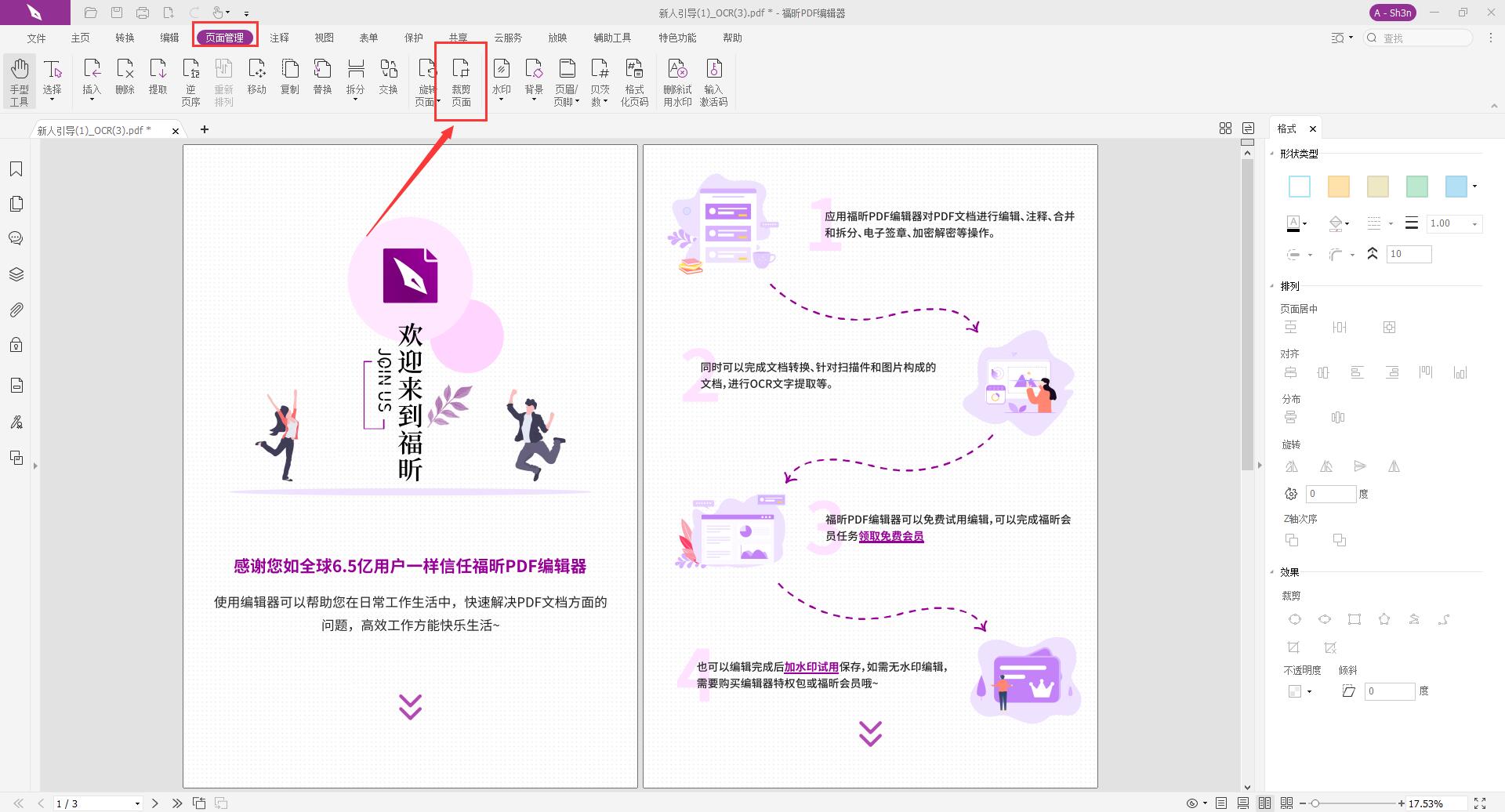
步骤四:裁剪页面边距,拖拽一个框来设置新的页面边距。双击框内任意位子,打开“设置页面尺寸”弹窗。可对边距控制、页面尺寸、页面范围等进行精细化调整,设置完成后,可参考预览缩略图,最后点击“确定”即可完成PDF页面裁剪。
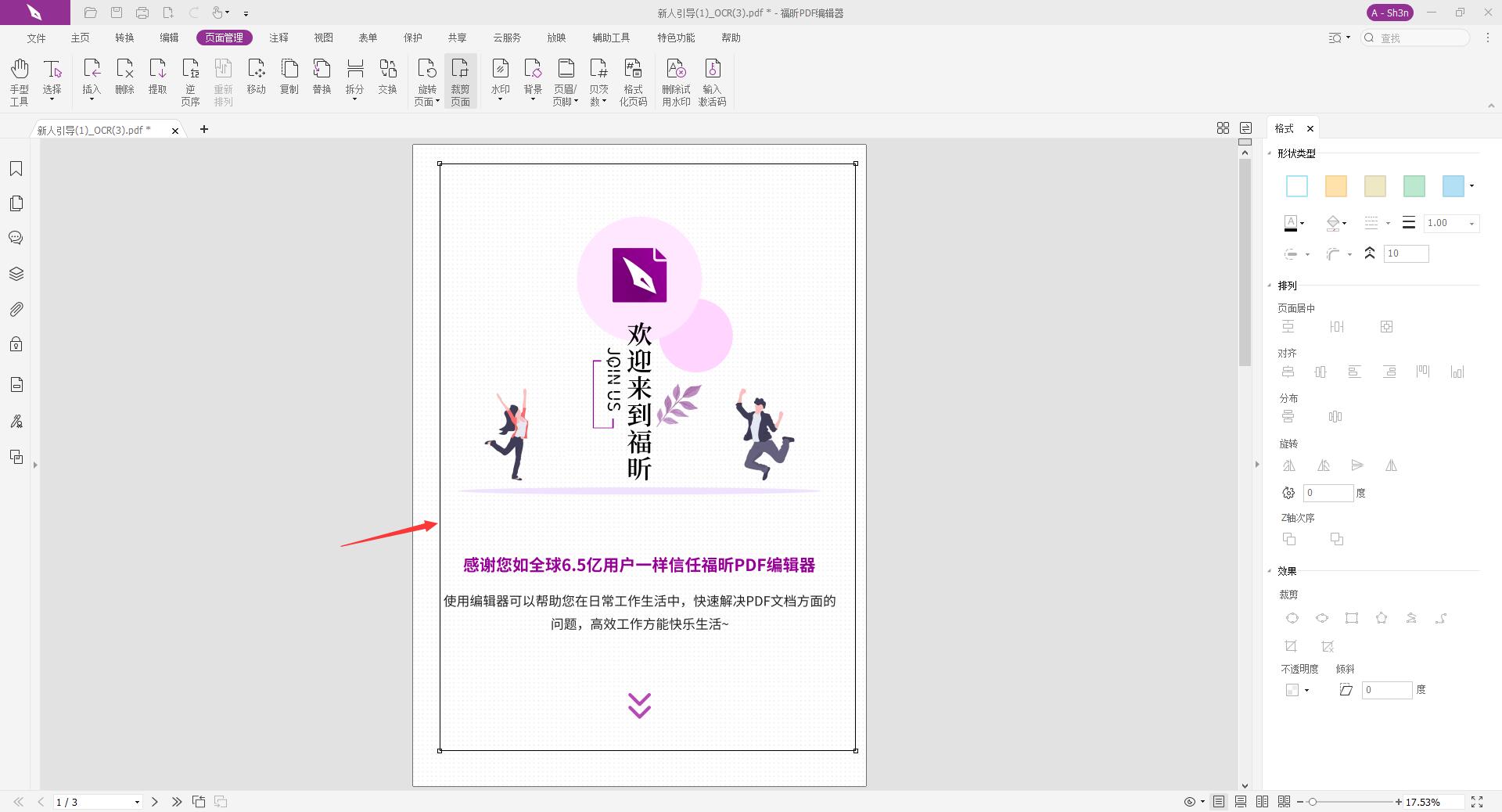
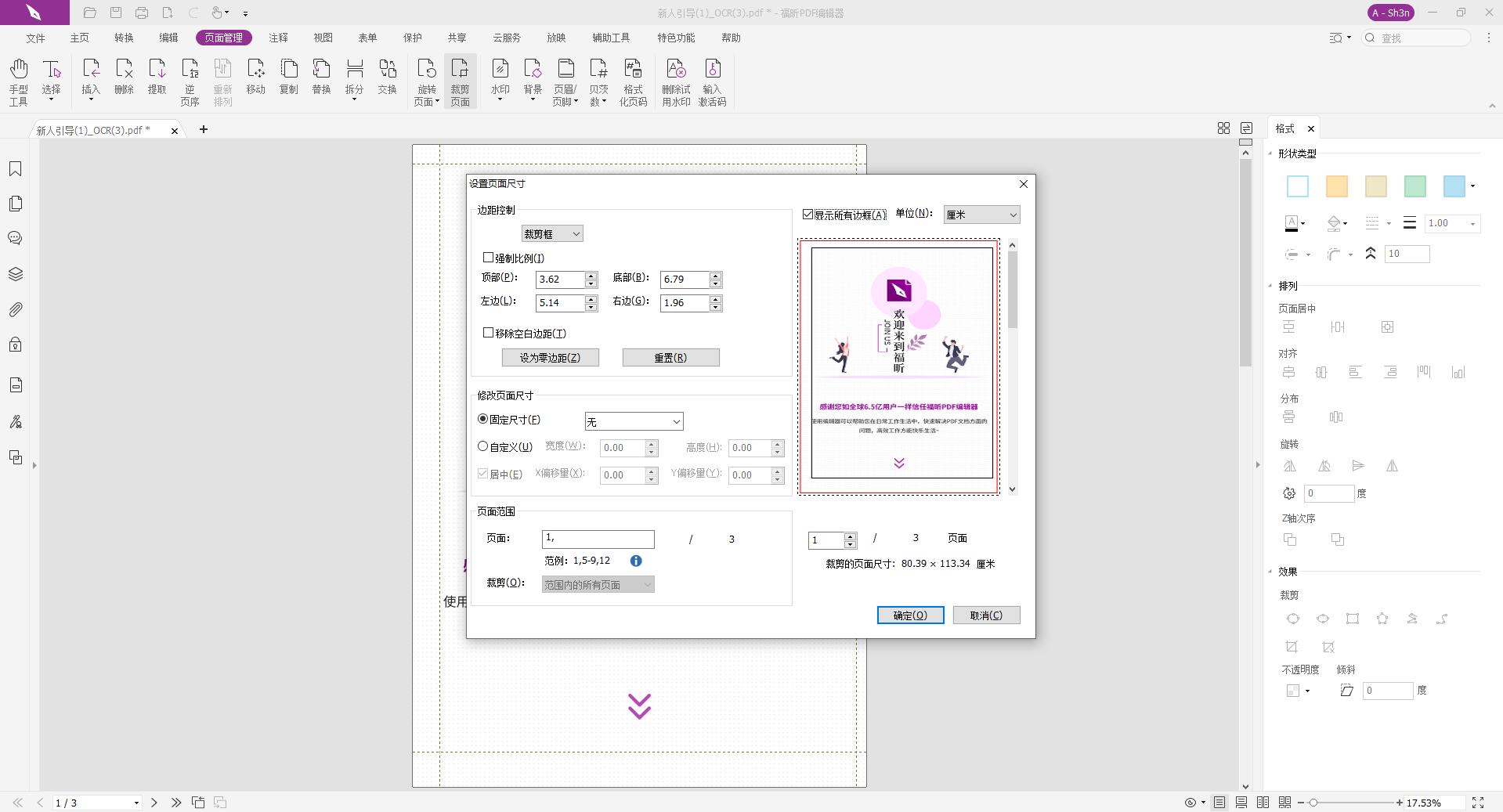
PDF文档如何裁剪页面?这个方法一定要知道!以上就是小编为大家介绍的方法了,希望对大家有帮助。
本文地址:https://www.foxitsoftware.cn/company/product/3634.html
版权声明:除非特别标注,否则均为本站原创文章,转载时请以链接形式注明文章出处。